Thanh Tuấn
Well-known member
Suốt nhiều năm qua, dòng Galaxy Tab S của Samsung vẫn luôn dẫn đầu trong phân khúc máy tính bảng Android cao cấp. Với sản phẩm Galaxy Tab S10 Ultra mới nhất, hãng tiếp tục mang thêm nhiều nâng cấp mới như hiệu năng hay lớp kính phủ chống chói. Trên hết, nhờ Galaxy AI, S Pen và màn hình lớn, trải nghiệm làm việc trên sản phẩm đã nâng lên một tầm cao mới.
 Galaxy AI là “chìa khóa” mở ra khả năng sáng tạo, làm việc trên Galaxy Tab S10 Ultra
Galaxy AI là “chìa khóa” mở ra khả năng sáng tạo, làm việc trên Galaxy Tab S10 Ultra
Trên thực tế, các công cụ AI đã xuất hiện trên điện thoại được một khoảng thời gian. Bản thân Galaxy S24 series hay Galaxy Z Fold6 đều đã được tích hợp loạt công cụ Galaxy AI như Khoanh vùng để tìm kiếm hay Phiên dịch viên. Thế nhưng, việc mang trí tuệ nhân tạo lên máy tính bảng lại không phổ biến đến vậy.
Khách quan mà nói, Galaxy Tab S10 series là dòng máy tính bảng đầu tiên được trang bị đầy đủ tính năng trí tuệ nhân tạo. Thậm chí, thông qua trải nghiệm sử dụng, Engadget đã đánh giá Galaxy Tab S10 series chính là AI tablet đầu tiên, mở ra kỷ nguyên hoàn toàn mới cho máy tính bảng.

Trong quá trình trải nghiệm, có ba tính năng mình đánh giá cao trên Galaxy Tab S10 Ultra, bao gồm:
Dịch trực tiếp từ PDF: Là một nhà sáng tạo nội dung (Content Creator), cá nhân mình thường xuyên phải đọc brief, văn bản chứa thông tin sản phẩm của đối tác. Với những brief của đối tác trong nước thì đây không phải vấn đề lớn. Thế nhưng, với brief được gửi từ nước ngoài, việc dịch thuật trở nên khó khăn hơn nhiều, đặc biệt với ngôn ngữ Trung Quốc.
Vì thế, mình đánh giá rất cao tính năng Dịch trực tiếp từ PDF. Khi này, mình chỉ cần nhập brief của khách hàng vào ứng dụng Samsung Notes, sau đó kích hoạt tính năng để chuyển nội dung văn bản sang tiếng Việt. Đáng chú ý, Galaxy AI có thể can thiệp toàn bộ tệp tin PDF, dịch thuật và chèn nội dung tiếng Việt trực tiếp lên văn bản gốc.
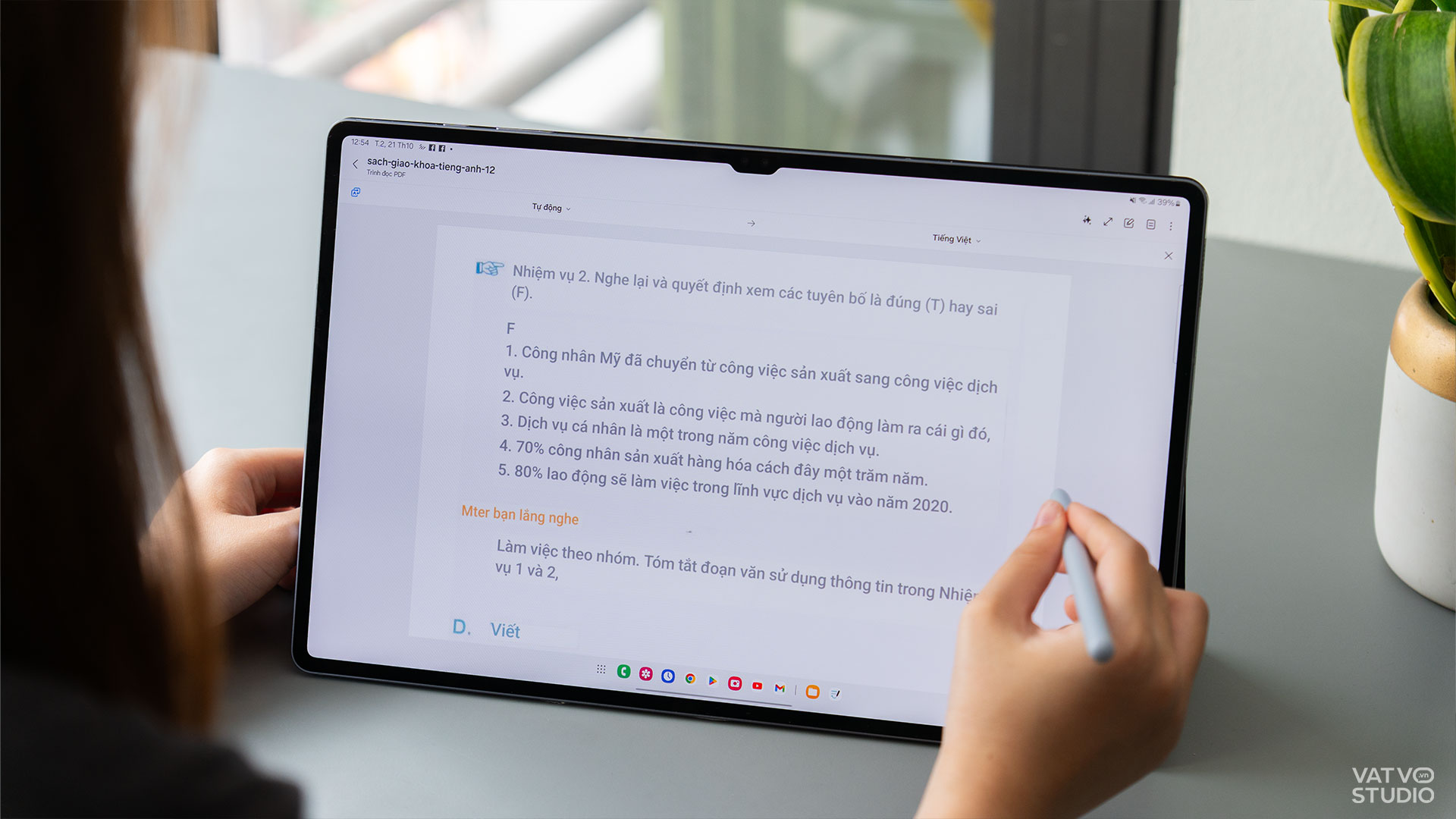
Dịch trực tiếp từ PDF cũng là công cụ hữu dụng đối với các bạn học sinh, sinh viên. Chẳng hạn, khi nhận một giáo trình được viết bằng tiếng nước ngoài, họ chỉ cần nhập vào Samsung Notes và dịch toàn bộ sang tiếng Việt. Việc học giờ đây trở nên dễ dàng hơn bao giờ hết.
Tóm tắt nội dung website: Trong quá trình làm việc, mình thường xuyên phải đọc các trang tin công nghệ nước ngoài để tìm kiếm thông tin. Vấn đề sẽ xuất hiện khi có những bài đánh giá rất dài và chi tiết, trong khi mình chỉ muốn nắm qua chủ đề hay những ý muốn nói. Với Galaxy Tab S10 Ultra, mình chỉ cần kích hoạt Galaxy AI, sau đó khởi động tính năng tóm tắt để chắt lọc toàn bộ ý chính trong bài viết đó.
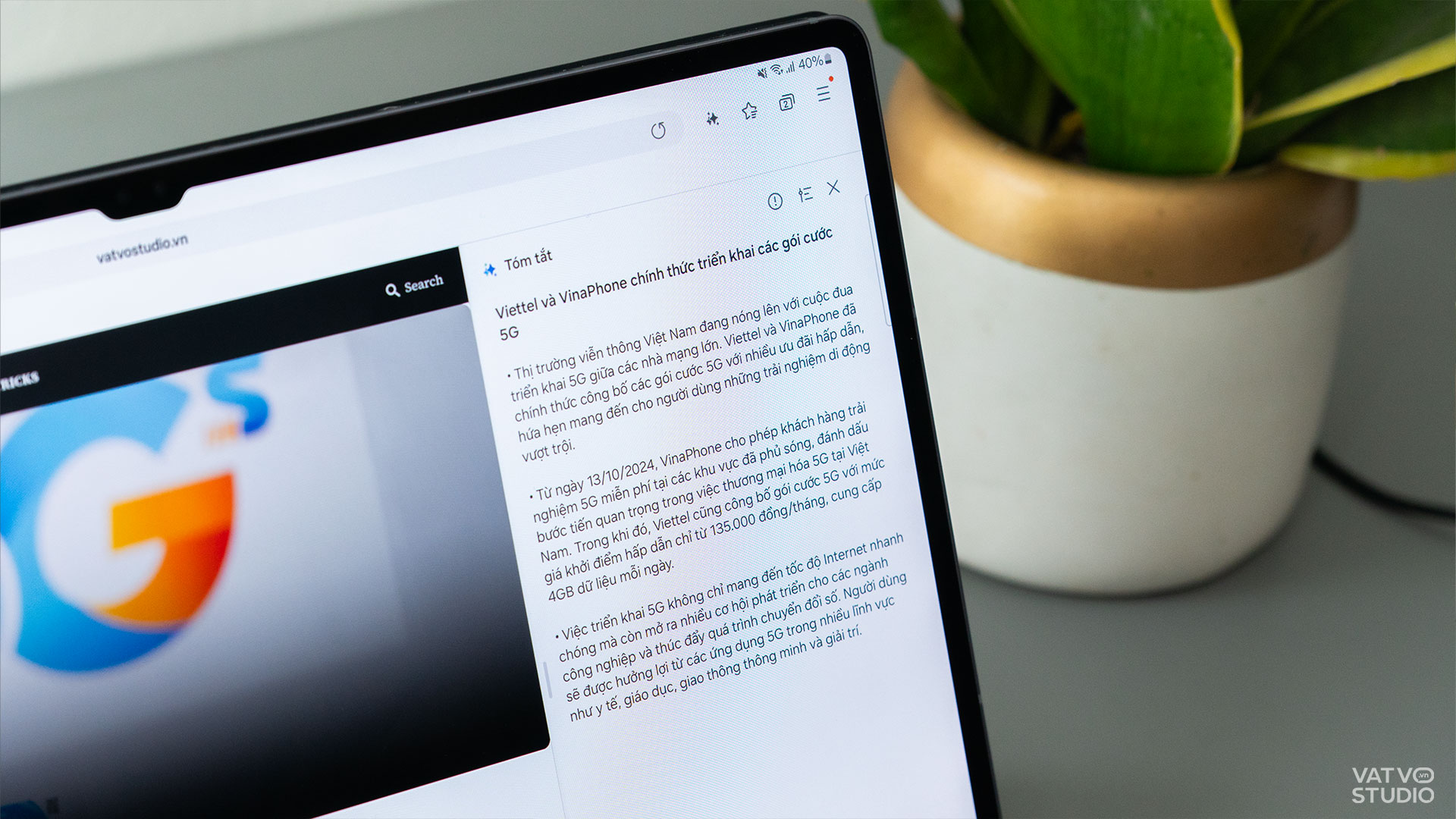
Trên thực tế, tính năng này đã được tích hợp trên Galaxy S24 series hay Galaxy Z Flip6. Song, nhờ lợi thế màn hình lớn, trải nghiệm tóm tắt trên Galaxy Tab S10 Ultra trở nên khác biệt. Khi tóm tắt nội dung website, các ý chính sẽ được đặt gọn trong một phía của màn hình. Điều này giúp mình vẫn có thể theo dõi nội dung của bài viết, không bị cản trở như điện thoại với màn hình nhỏ hơn.
Phác họa Thông minh: Sau giờ làm việc, mình thường giải trí bằng cách vẽ. Với Phác họa Thông minh, mình có thể “hô biến” những nét vẽ đó thành một bức hình sống động, sắc nét. Không cần phải vẽ bóng hay đổ màu, tất cả những gì người dùng cần làm là vẽ một vài nét phác thảo.

Bên trong Phác họa Thông minh, người dùng có thể chọn lựa giữa nhiều phong cách ảnh khác nhau như màu nước, hoạt hình 3D hay minh họa. Tính năng này cũng được tích hợp trong nhiều ứng dụng khác nhau. Người dùng có thể kích hoạt Phác họa Thông minh khi đang chỉnh sửa ảnh, hay khi vẽ trong Samsung Notes.
Nhờ màn hình lớn, trải nghiệm làm việc trở nên thuận lợi
Thành thực mà nói, máy tính bảng đã thật sự thay đổi cách làm việc của nhiều người. Đặc biệt là những ai luôn cần phải di chuyển liên tục, chẳng hạn như những người làm việc tự do freelancer hay ngành nghề đòi hỏi sáng tạo như designer. Màn hình cảm ứng trực quan cho phép điều hướng nhanh và tạo hình ảnh, nội dung có thể hiển thị ngay cho khách hàng, đối tác.
Với Galaxy Tab S10 Ultra, các designer cũng có thể chụp ảnh tức thời và tải lên để tích hợp với các công cụ thiết kế. Những tính năng AI kể trên cùng sự tiện dụng sẵn có của một chiếc máy tính bảng, Galaxy Tab S10 Ultra chính là sự phối hợp hoàn hảo với điện thoại để tạo nên trải nghiệm làm việc liền mạch.
Về phần cá nhân, mình đang làm việc trên một chiếc laptop với màn hình kích thước 13 inch. Khi chuyển sang Galaxy Tab S10 Ultra, cảm nhận đầu tiên là sự bất ngờ khi thiết bị có màn hình rất lớn.

Trên thực tế, với 14,6 inch, Galaxy Tab S10 Ultra có kích thước màn hình lớn rất nhiều mẫu laptop ultrabook khác, vốn chỉ dao động từ 13 – 14 inch. Không gian hiển thị của sản phẩm sẽ nhỏ hơn các sản phẩm 15,6 inch, song người dùng cần phải đánh đổi khi các mẫu laptop này thường lớn, cồng kềnh và khó mang theo bên người.
Nhờ màn hình lớn, Galaxy Tab S10 Ultra đem đến trải nghiệm hiển thị đã mắt. Cùng một website, lượng nội dung được hiển thị trên chiếc tablet này ngang ngửa, thậm chí nhiều hơn so với các mẫu ultrabook 13 – 14 inch.

Ngoài ra, nhờ màn hình lớn, mình có thể dùng website với giao diện Desktop. Với những tiện ích như Google Docs, việc hiển thị dưới giao diện máy tính mở ra rất nhiều tính năng khác nhau, vốn bị giới hạn khi dùng giao diện điện thoại. Chẳng hạn, mình có thể đếm số lượng từ trong bài viết hoặc xem lịch sử chỉnh sửa.
Ngoài ra, với màn hình 14,6 inch, việc thao tác với màn hình cảm ứng và bút S Pen cũng trở nên dễ dàng hơn. Là một người thường xuyên so sánh ảnh chụp từ điện thoại, mình đánh giá rất cao điều này. Nhờ có cảm ứng, mình có thể dễ dàng chuyển đổi ảnh chụp. Các thao tác như phóng to, thu nhỏ cũng trực quan hơn đáng kể so với việc sử dụng trackpad trên laptop.
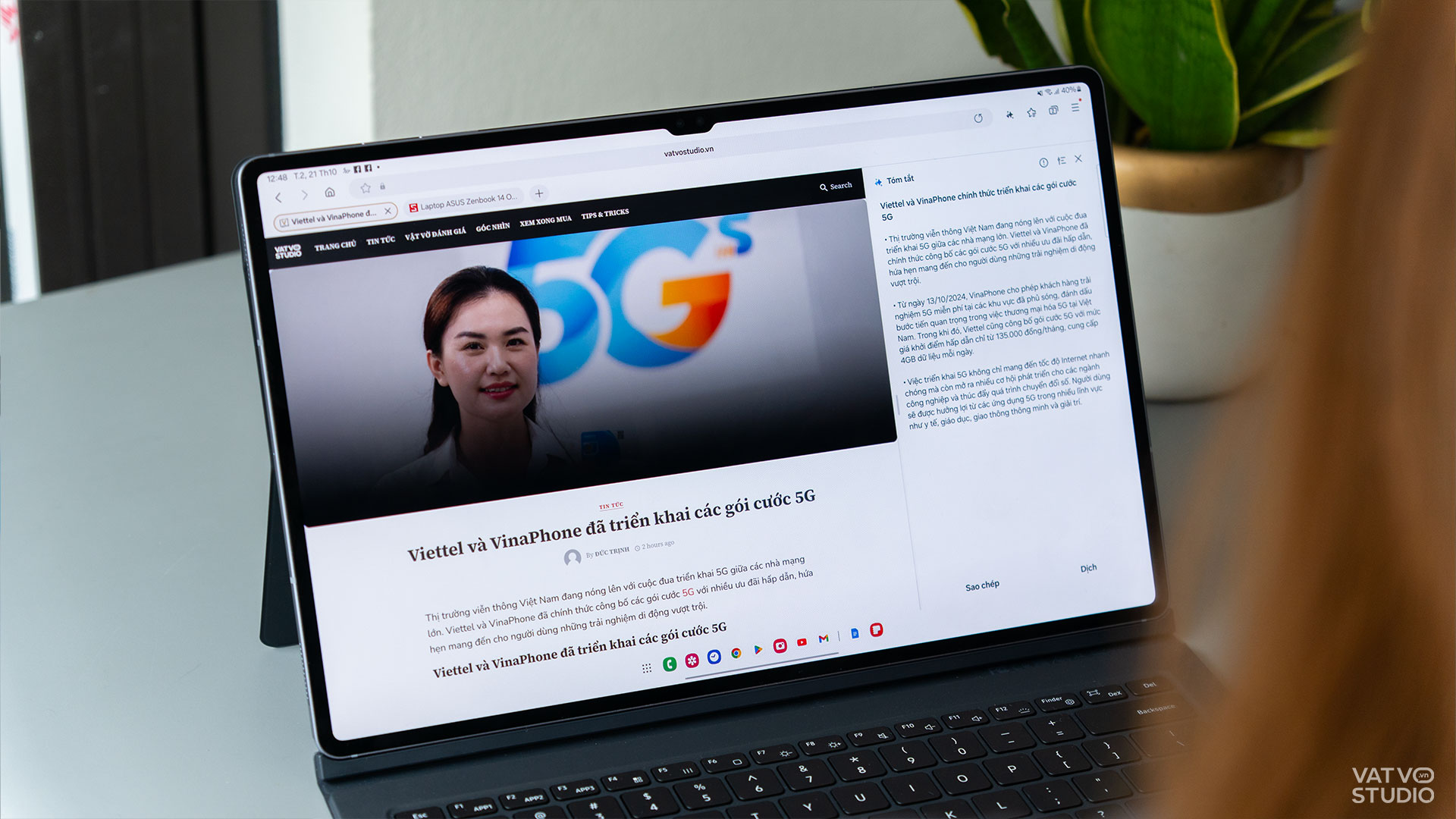
Cuối cùng, màn hình lớn cũng giúp các tính năng AI phát huy tối đa tác dụng. Như đã đề cập bên trên, trải nghiệm khi dùng Tóm tắt nội dung website hay Phác họa Thông minh trên Galaxy Tab S10 Ultra trở nên thuận tiện hơn so với điện thoại hay máy tính bảng kích thước nhỏ. Tương tự, với Khoanh tròn để tìm kiếm, mình có thể tìm kiếm thông tin trên một lượng nội dung rất lớn. Ngoài ra, bút S Pen cũng giúp việc khoanh vùng được chuẩn xác, thuận tiện hơn.
Trải nghiệm Samsung DeX bứt phá hơn nhờ Bao da kèm bàn phím AI
Về Galaxy Tab S10 Ultra, sẽ thật thiếu sót nếu không nhắc đến Samsung DeX. Khi kết nối với màn hình rời, người dùng có thể chuyển đổi giao diện sang chế độ desktop, mang lại trải nghiệm sử dụng tiệm cận một chiếc laptop thực thụ.
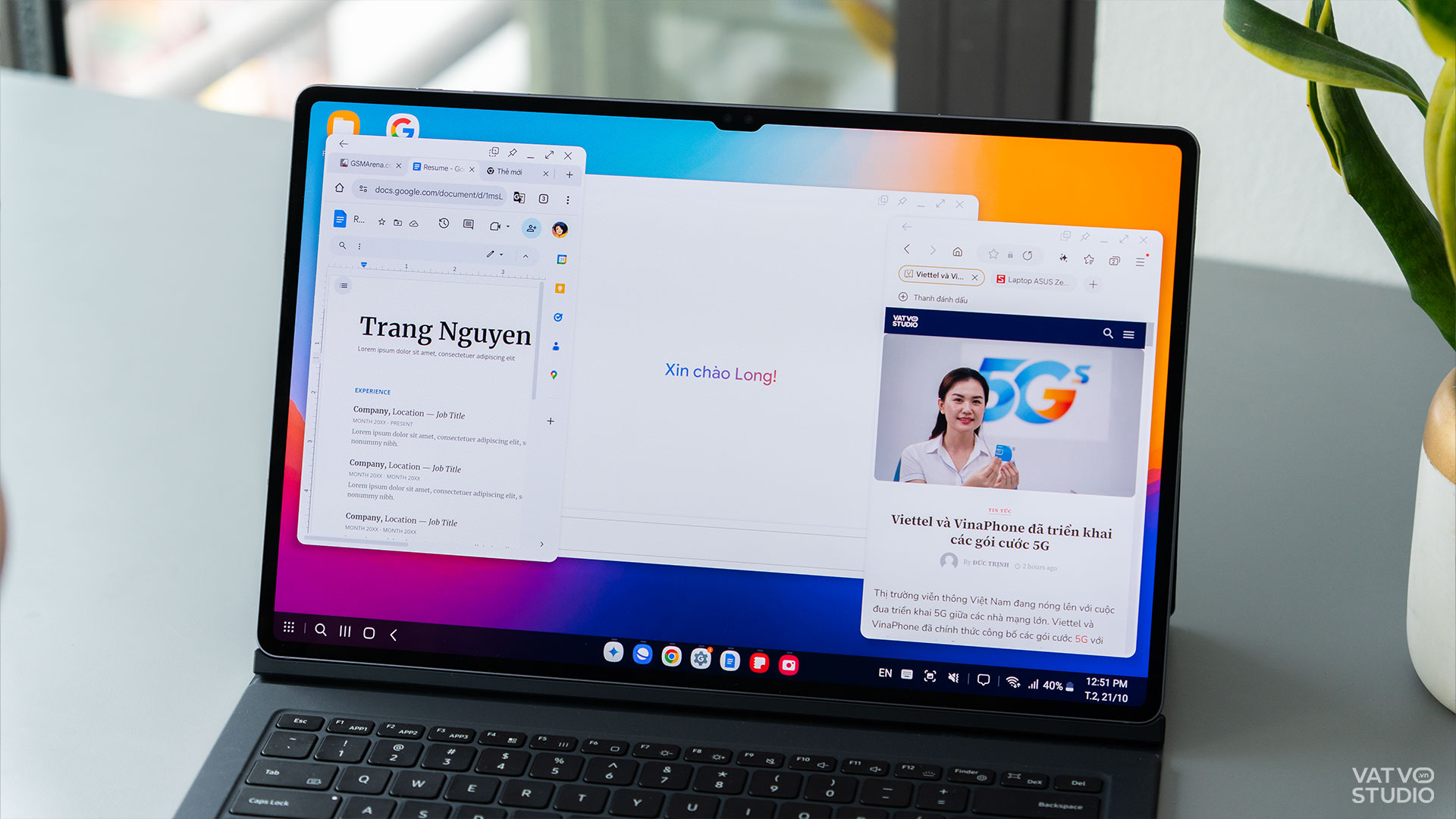
Các ứng dụng giờ đây hoạt động dưới dạng cửa sổ, giúp thao tác đa nhiệm trở nên đơn giản hơn rất nhiều. Chẳng hạn, mình có thể chỉnh ảnh qua một cửa sổ Lightroom, sau đó ghim lên luôn cửa sổ Google Docs nằm bên cạnh. Mọi thao tác đều diễn ra trơn tru mà không cần chuyển ứng dụng nhiều lần.

Trên thực tế, người dùng còn có thể kích hoạt Samsung DeX trực tiếp trên Galaxy Tab S10 Ultra mà không cần màn hình rời. Đáng nói, khả năng tối ưu vẫn rất tốt, không có khác biệt so với khi dùng màn hình ngoài. Bên cạnh đó, để trải nghiệm trở nên trọn vẹn hơn, người dùng nên sử dụng Galaxy Tab S10 Ultra đi kèm Bao da kèm bàn phím AI.
Phụ kiện mới của Samsung tích hợp đến ba chức năng khác nhau: bao da, giá đỡ tablet và bàn phím AI. Trong đó, mình ấn tượng hơn cả với bàn phím AI. Nó đem lại cảm giác gõ rất mượt và trôi tay, các phím có kích thước lớn và hành trình đủ sâu để thao tác. Ngoài ra, bàn phím này còn đi kèm một phím trợ lý ảo AI. Thay vì phải vuốt từ cạnh dưới màn hình, mình chỉ cần nhấn phím để kích hoạt nhanh trợ lý ảo này.
 Tạm kết
Tạm kết
Tổng kết lại, Galaxy AI, S Pen và màn hình lớn là ba yếu tố then chốt giúp trải nghiệm làm việc, giải trí trên Galaxy Tab S10 Ultra trở nên thuận tiện, trọn vẹn hơn. Ngoài ra, với Bao da kèm bàn phím AI, người dùng có thể nâng cao hiệu suất làm việc, song song với việc tận hưởng trải nghiệm Samsung DeX một cách tối ưu nhất.

Trên thực tế, các công cụ AI đã xuất hiện trên điện thoại được một khoảng thời gian. Bản thân Galaxy S24 series hay Galaxy Z Fold6 đều đã được tích hợp loạt công cụ Galaxy AI như Khoanh vùng để tìm kiếm hay Phiên dịch viên. Thế nhưng, việc mang trí tuệ nhân tạo lên máy tính bảng lại không phổ biến đến vậy.
Khách quan mà nói, Galaxy Tab S10 series là dòng máy tính bảng đầu tiên được trang bị đầy đủ tính năng trí tuệ nhân tạo. Thậm chí, thông qua trải nghiệm sử dụng, Engadget đã đánh giá Galaxy Tab S10 series chính là AI tablet đầu tiên, mở ra kỷ nguyên hoàn toàn mới cho máy tính bảng.

Trong quá trình trải nghiệm, có ba tính năng mình đánh giá cao trên Galaxy Tab S10 Ultra, bao gồm:
Dịch trực tiếp từ PDF: Là một nhà sáng tạo nội dung (Content Creator), cá nhân mình thường xuyên phải đọc brief, văn bản chứa thông tin sản phẩm của đối tác. Với những brief của đối tác trong nước thì đây không phải vấn đề lớn. Thế nhưng, với brief được gửi từ nước ngoài, việc dịch thuật trở nên khó khăn hơn nhiều, đặc biệt với ngôn ngữ Trung Quốc.
Vì thế, mình đánh giá rất cao tính năng Dịch trực tiếp từ PDF. Khi này, mình chỉ cần nhập brief của khách hàng vào ứng dụng Samsung Notes, sau đó kích hoạt tính năng để chuyển nội dung văn bản sang tiếng Việt. Đáng chú ý, Galaxy AI có thể can thiệp toàn bộ tệp tin PDF, dịch thuật và chèn nội dung tiếng Việt trực tiếp lên văn bản gốc.
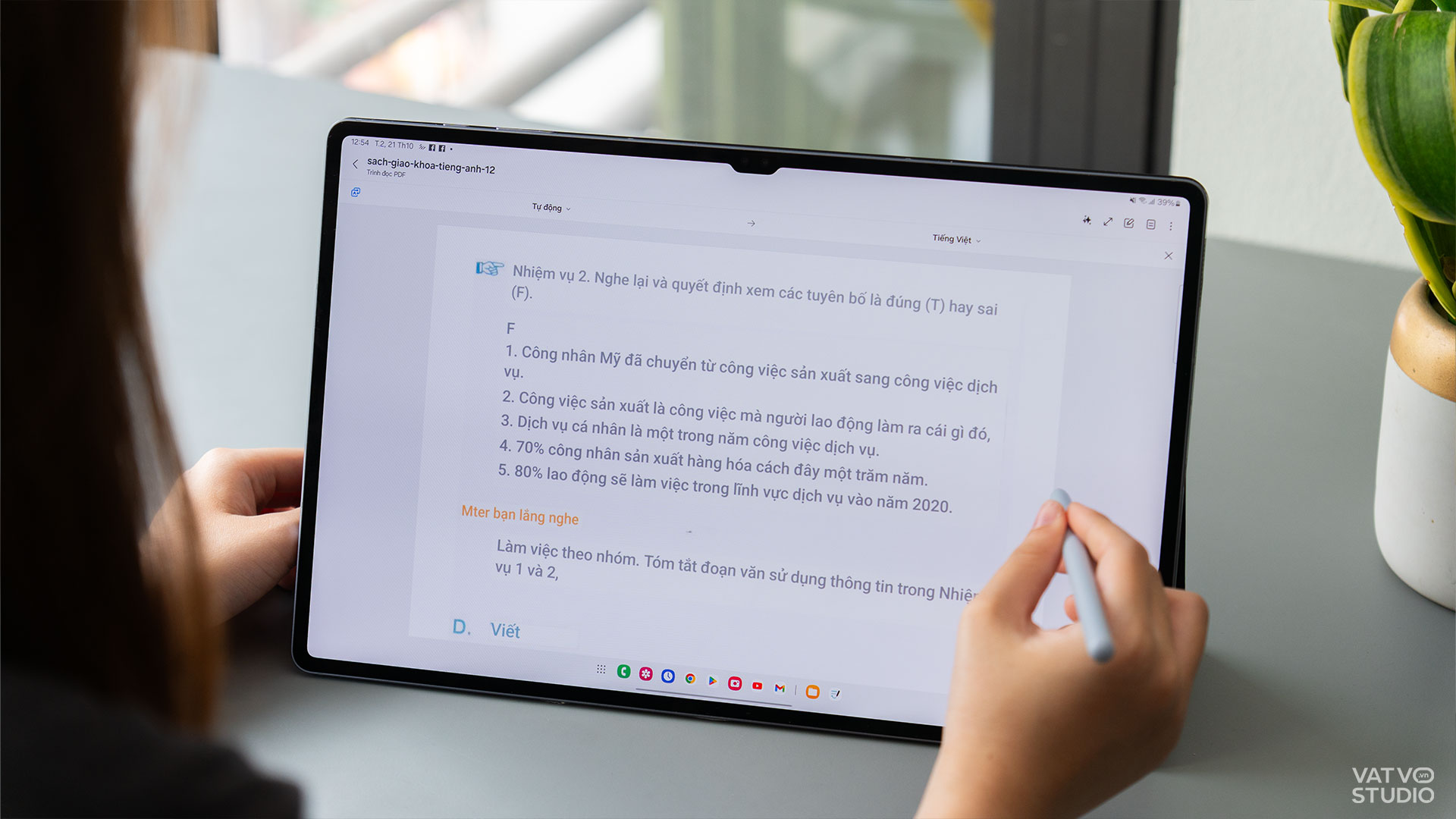
Dịch trực tiếp từ PDF cũng là công cụ hữu dụng đối với các bạn học sinh, sinh viên. Chẳng hạn, khi nhận một giáo trình được viết bằng tiếng nước ngoài, họ chỉ cần nhập vào Samsung Notes và dịch toàn bộ sang tiếng Việt. Việc học giờ đây trở nên dễ dàng hơn bao giờ hết.
Tóm tắt nội dung website: Trong quá trình làm việc, mình thường xuyên phải đọc các trang tin công nghệ nước ngoài để tìm kiếm thông tin. Vấn đề sẽ xuất hiện khi có những bài đánh giá rất dài và chi tiết, trong khi mình chỉ muốn nắm qua chủ đề hay những ý muốn nói. Với Galaxy Tab S10 Ultra, mình chỉ cần kích hoạt Galaxy AI, sau đó khởi động tính năng tóm tắt để chắt lọc toàn bộ ý chính trong bài viết đó.
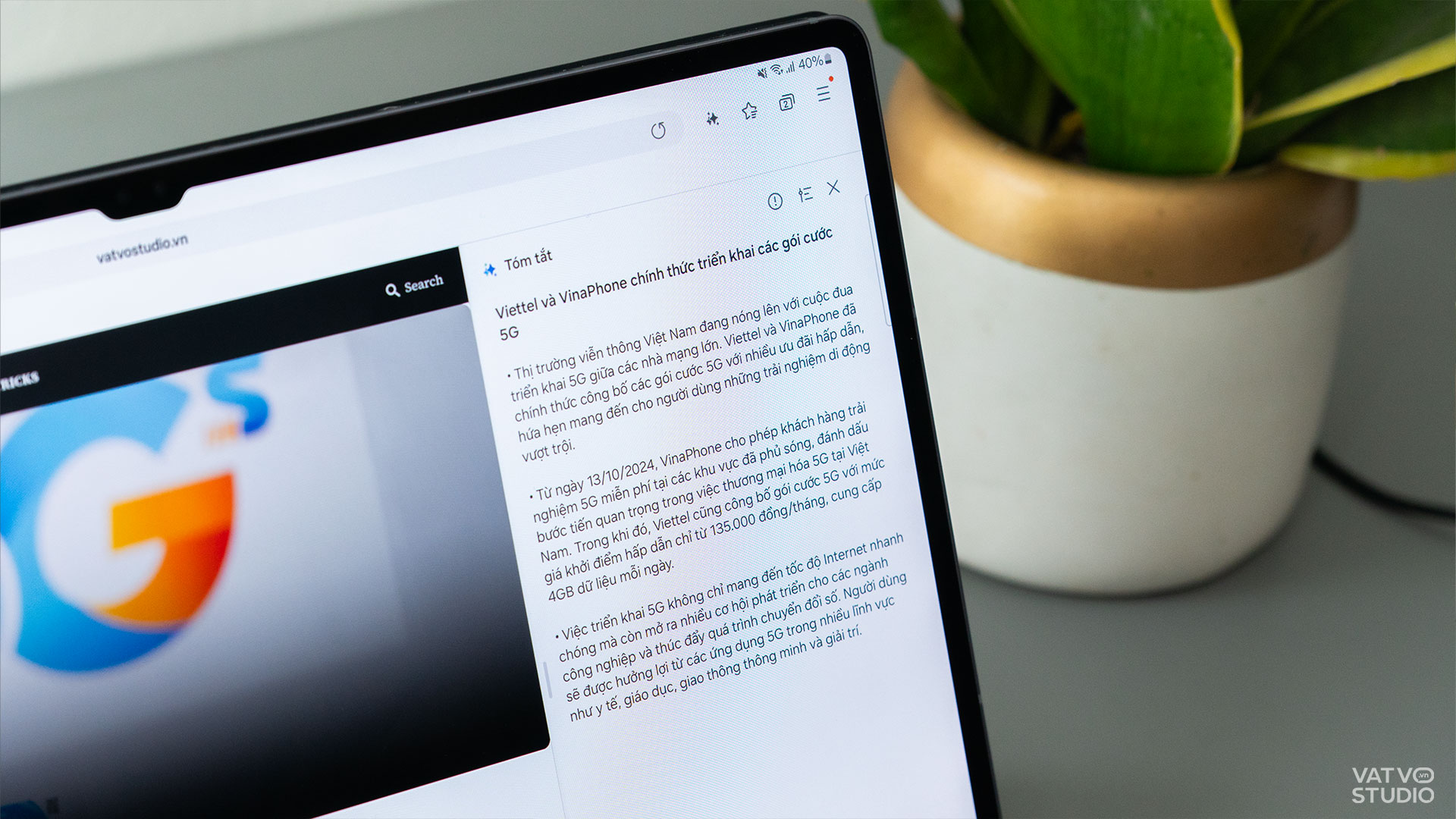
Trên thực tế, tính năng này đã được tích hợp trên Galaxy S24 series hay Galaxy Z Flip6. Song, nhờ lợi thế màn hình lớn, trải nghiệm tóm tắt trên Galaxy Tab S10 Ultra trở nên khác biệt. Khi tóm tắt nội dung website, các ý chính sẽ được đặt gọn trong một phía của màn hình. Điều này giúp mình vẫn có thể theo dõi nội dung của bài viết, không bị cản trở như điện thoại với màn hình nhỏ hơn.
Phác họa Thông minh: Sau giờ làm việc, mình thường giải trí bằng cách vẽ. Với Phác họa Thông minh, mình có thể “hô biến” những nét vẽ đó thành một bức hình sống động, sắc nét. Không cần phải vẽ bóng hay đổ màu, tất cả những gì người dùng cần làm là vẽ một vài nét phác thảo.

Bên trong Phác họa Thông minh, người dùng có thể chọn lựa giữa nhiều phong cách ảnh khác nhau như màu nước, hoạt hình 3D hay minh họa. Tính năng này cũng được tích hợp trong nhiều ứng dụng khác nhau. Người dùng có thể kích hoạt Phác họa Thông minh khi đang chỉnh sửa ảnh, hay khi vẽ trong Samsung Notes.
Nhờ màn hình lớn, trải nghiệm làm việc trở nên thuận lợi
Thành thực mà nói, máy tính bảng đã thật sự thay đổi cách làm việc của nhiều người. Đặc biệt là những ai luôn cần phải di chuyển liên tục, chẳng hạn như những người làm việc tự do freelancer hay ngành nghề đòi hỏi sáng tạo như designer. Màn hình cảm ứng trực quan cho phép điều hướng nhanh và tạo hình ảnh, nội dung có thể hiển thị ngay cho khách hàng, đối tác.
Với Galaxy Tab S10 Ultra, các designer cũng có thể chụp ảnh tức thời và tải lên để tích hợp với các công cụ thiết kế. Những tính năng AI kể trên cùng sự tiện dụng sẵn có của một chiếc máy tính bảng, Galaxy Tab S10 Ultra chính là sự phối hợp hoàn hảo với điện thoại để tạo nên trải nghiệm làm việc liền mạch.
Về phần cá nhân, mình đang làm việc trên một chiếc laptop với màn hình kích thước 13 inch. Khi chuyển sang Galaxy Tab S10 Ultra, cảm nhận đầu tiên là sự bất ngờ khi thiết bị có màn hình rất lớn.

Trên thực tế, với 14,6 inch, Galaxy Tab S10 Ultra có kích thước màn hình lớn rất nhiều mẫu laptop ultrabook khác, vốn chỉ dao động từ 13 – 14 inch. Không gian hiển thị của sản phẩm sẽ nhỏ hơn các sản phẩm 15,6 inch, song người dùng cần phải đánh đổi khi các mẫu laptop này thường lớn, cồng kềnh và khó mang theo bên người.
Nhờ màn hình lớn, Galaxy Tab S10 Ultra đem đến trải nghiệm hiển thị đã mắt. Cùng một website, lượng nội dung được hiển thị trên chiếc tablet này ngang ngửa, thậm chí nhiều hơn so với các mẫu ultrabook 13 – 14 inch.

Ngoài ra, nhờ màn hình lớn, mình có thể dùng website với giao diện Desktop. Với những tiện ích như Google Docs, việc hiển thị dưới giao diện máy tính mở ra rất nhiều tính năng khác nhau, vốn bị giới hạn khi dùng giao diện điện thoại. Chẳng hạn, mình có thể đếm số lượng từ trong bài viết hoặc xem lịch sử chỉnh sửa.
Ngoài ra, với màn hình 14,6 inch, việc thao tác với màn hình cảm ứng và bút S Pen cũng trở nên dễ dàng hơn. Là một người thường xuyên so sánh ảnh chụp từ điện thoại, mình đánh giá rất cao điều này. Nhờ có cảm ứng, mình có thể dễ dàng chuyển đổi ảnh chụp. Các thao tác như phóng to, thu nhỏ cũng trực quan hơn đáng kể so với việc sử dụng trackpad trên laptop.
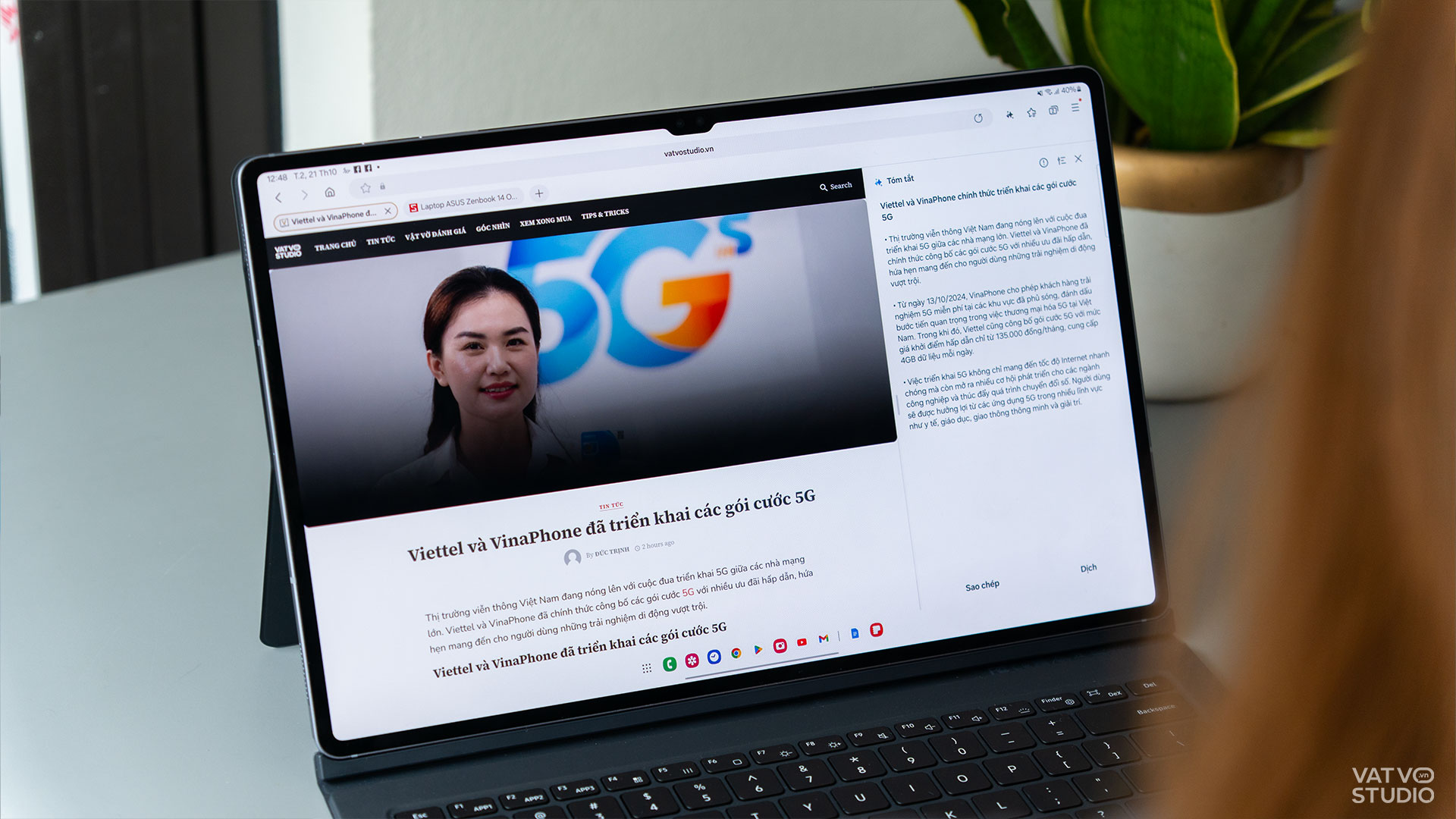
Cuối cùng, màn hình lớn cũng giúp các tính năng AI phát huy tối đa tác dụng. Như đã đề cập bên trên, trải nghiệm khi dùng Tóm tắt nội dung website hay Phác họa Thông minh trên Galaxy Tab S10 Ultra trở nên thuận tiện hơn so với điện thoại hay máy tính bảng kích thước nhỏ. Tương tự, với Khoanh tròn để tìm kiếm, mình có thể tìm kiếm thông tin trên một lượng nội dung rất lớn. Ngoài ra, bút S Pen cũng giúp việc khoanh vùng được chuẩn xác, thuận tiện hơn.
Trải nghiệm Samsung DeX bứt phá hơn nhờ Bao da kèm bàn phím AI
Về Galaxy Tab S10 Ultra, sẽ thật thiếu sót nếu không nhắc đến Samsung DeX. Khi kết nối với màn hình rời, người dùng có thể chuyển đổi giao diện sang chế độ desktop, mang lại trải nghiệm sử dụng tiệm cận một chiếc laptop thực thụ.
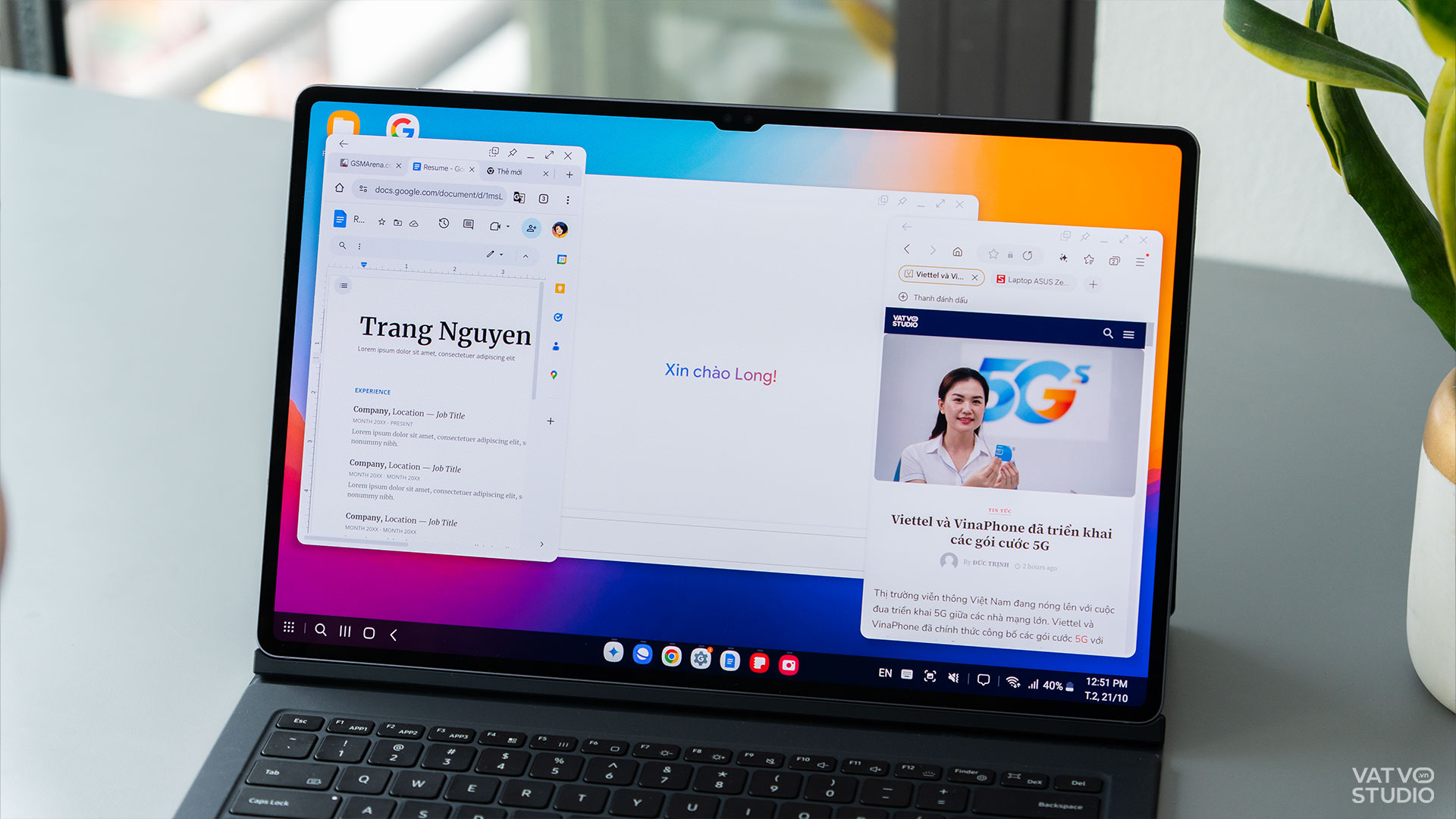
Các ứng dụng giờ đây hoạt động dưới dạng cửa sổ, giúp thao tác đa nhiệm trở nên đơn giản hơn rất nhiều. Chẳng hạn, mình có thể chỉnh ảnh qua một cửa sổ Lightroom, sau đó ghim lên luôn cửa sổ Google Docs nằm bên cạnh. Mọi thao tác đều diễn ra trơn tru mà không cần chuyển ứng dụng nhiều lần.

Trên thực tế, người dùng còn có thể kích hoạt Samsung DeX trực tiếp trên Galaxy Tab S10 Ultra mà không cần màn hình rời. Đáng nói, khả năng tối ưu vẫn rất tốt, không có khác biệt so với khi dùng màn hình ngoài. Bên cạnh đó, để trải nghiệm trở nên trọn vẹn hơn, người dùng nên sử dụng Galaxy Tab S10 Ultra đi kèm Bao da kèm bàn phím AI.
Phụ kiện mới của Samsung tích hợp đến ba chức năng khác nhau: bao da, giá đỡ tablet và bàn phím AI. Trong đó, mình ấn tượng hơn cả với bàn phím AI. Nó đem lại cảm giác gõ rất mượt và trôi tay, các phím có kích thước lớn và hành trình đủ sâu để thao tác. Ngoài ra, bàn phím này còn đi kèm một phím trợ lý ảo AI. Thay vì phải vuốt từ cạnh dưới màn hình, mình chỉ cần nhấn phím để kích hoạt nhanh trợ lý ảo này.

Tổng kết lại, Galaxy AI, S Pen và màn hình lớn là ba yếu tố then chốt giúp trải nghiệm làm việc, giải trí trên Galaxy Tab S10 Ultra trở nên thuận tiện, trọn vẹn hơn. Ngoài ra, với Bao da kèm bàn phím AI, người dùng có thể nâng cao hiệu suất làm việc, song song với việc tận hưởng trải nghiệm Samsung DeX một cách tối ưu nhất.
